电脑笔记本开机后鼠标光标不见了
具体解决方法:解决方案1:检查鼠标和USB端口如果鼠标光标消失,请检查鼠标并且需要USB端口。物理检查非常简单。如果您使用USB有线或无线鼠标,请尝试将其插入,然后将其插入另一个USB端口或另一台计算机进行试用。对于无线鼠标,也许您需要考虑电池。之后,您可以移动鼠标以查看鼠标指针是否在屏幕上。如果您的笔记本电脑光标仍然消失,请尝试继续寻找解决方案。解决方案2:使用Fn键再次启用光标某些笔记本电脑功能键可以自动打开或关闭鼠标指针,因此如果您无意中关闭它,可能会导致Windows 10专业版光标消失,您可以再次启用它。对于不同的笔记本电脑,功能键是不同的。在某些笔记本电脑中,键盘上会有一个功能图像,如东芝。对于东芝,您可以按FN + F5开启以再次显示光标。对于华硕,您可以按FN + F9将鼠标指针移回原位。如果您无法确定功能键是什么,可以按FN键并同时从F1到F10逐个按下。这是最简单,最直接的方式。如果您的笔记本电脑功能键具有“打开或关闭指针”功能,则总有一个键可用于在Windows 10专业版上修复鼠标光标消失错误。解决方案3:重新启用鼠标设备如果缺少鼠标光标,可以尝试通过以下步骤重新启用它。此解决方案需要使用设备设置选项卡,如果找不到设备设置选项卡,则可以继续查找其他解决方案。由于鼠标光标无法显示,您可以使用键盘完成这些步骤。1.按键盘上的Windows图标,然后按鼠标,计算机将启用搜索功能,并自动在搜索框中键入鼠标设置字。并且有许多相关的鼠标结果。选择第一个鼠标设置。2.在鼠标设置中,按Tab键几次。系统将找到其他鼠标选项,按Enter键。3.在“鼠标属性”中,执行以下步骤。一个。按Tab键。然后你会看到左侧标签中有一个虚线框。湾 按向右箭头以找到设备设置。C。按Tab键直到光标位于启用按钮,按Enter键启用它。之后,您可以测试它是否显示。解决方案4:卸载鼠标驱动程序鼠标光标在Windows 10专业版上消失还有另一个原因,即鼠标驱动程序错误。出现鼠标驱动程序错误时,鼠标光标可能会冻结,移动缓慢或不规则甚至消失。要卸载鼠标驱动程序,很难,因为您无法使用鼠标。请耐心等待。1.按Windows图标,然后按设备管理器。Windows将自动启用搜索功能,并在搜索框中键入设备管理器。您可以按Enter键打开设备管理器。2.在设备管理器窗口中,执行以下步骤。1)按Tab键。光标将位于您的设备上。2)按向下箭头,光标将向下移动,直到它位于鼠标和其他指针设备。3)按向右箭头。它将扩展Mice和其他指向树。你会看到鼠标设备。4)选择鼠标,然后按Shift + F10,将打开鼠标上下文菜单。即按卸载设备卸载鼠标。3.重新启动计算机。之后,Windows将再次扫描您的计算机设备并安装鼠标驱动程序。也许你会发现光标返回。解决方案5:更新鼠标驱动程序如果卸载驱动程序无法解决您的问题,您可以尝试更新鼠标驱动程序。您可以从另一台计算机上的官方站点下载鼠标驱动程序或用于帮助您。使用Driver Doctor解决鼠标驱动问题会更有效。该软件可以帮助您扫描所有计算机设备并找到适用于您的设备的最新版本的驱动程序,然后为您下载和更新它。更新鼠标驱动程序后,它将修复鼠标光标丢失错误。解决方案6:突出显示鼠标光标有时,如果找不到光标,可以在想要在屏幕上看到光标时突出显示光标。当您使用触摸板时,这将非常有用。因为用手指移动光标比较慢。如果您在大屏幕中使用计算机,则有必要。按照解决方案3的上述步骤进入鼠标属性。使用Tab按钮找到指针选项。在“指针选项”中,按Tab键可在按CTRL键时找到指针的显示位置。按S键,按CTRL键选择显示指针位置。然后按Enter按钮。之后,当您按下键盘上的Ctrl键时,您会发现鼠标显示为圆圈。所以你可以很容易地看到光标。
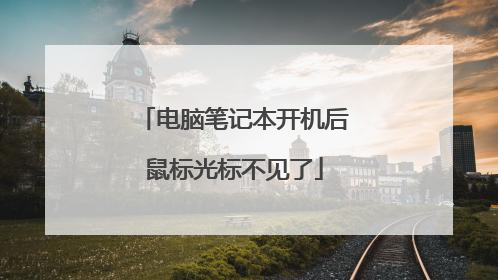
笔记本鼠标指针没了怎么回事
很多网友可能还不太清楚笔记本鼠标指针没了的情况,这是怎么回事呢?那么下面就由我来给你们说说笔记本鼠标指针没了的解决方法吧,希望可以帮到你们哦! 笔记本鼠标指针没了的解决分析: 1、可能是桌面主题把鼠标的设置给改了,点控制面板,找里面有个鼠标设置,都恢复成默认值就好了; 2、IE浏览器的问题 最好换个浏览器; 3、可能是网站设置了脚本改变鼠标箭头形状,但是指定的图形却不存在,则发生空鼠标外观问题,或者Flash的鼠标事件有问题也可以发生这问题; 4、浏览器问题,所用的浏览器是否支持鼠标手势,关掉这个功能后重新打开试试; 5、显卡相关有问题,你调节下显示属性试试,如下图 向左一格一格的调节滑块。 其次: 1、首先可以开机重新启动下,问题也许就能得到解决。 2、可以把鼠标换到另一台电脑上试一下看看是不是鼠标已经不能使用,若鼠标可以正常使用则是电脑的问题。若不能正常使用,问题就出在鼠标了,可以考虑换个新的鼠标。 3、将鼠标拔下,插在电脑的另一个接口上,观察鼠标是否可以正常使用,若可以正常使用则是接口出现的问题,否则就是鼠标不能使用了。 4、换一个新的鼠标插在电脑的接口上,若鼠标不能正常使用则是电脑的接口出现问题,可以去电脑的售后服务修理一下。 附加电脑鼠标指针不动的解决方法: 1:重新插拔下试试。 2:鼠标本身出问题了,零件之间接触不良,建议换个鼠标试试,如果换个解决问题,就是鼠标的问题。 3:是否USB接口松动或者USB接口出问题,接触不良,换个接口看看。 4:鼠标的驱动出现问题了,可以下载驱动精灵之类的软件,安装相应驱动。 其次: 1.如果用的是笔记本电脑,鼠标放在桌面上不动,和在浏览网页时鼠标常常就莫名的消失了,但有时候不去动他,一会又会好了,像遇到这种情况一般来说重启下电脑一般就会好了。 2.如果总是盯着某个网站,那么可能是网站问题咯,如果鼠标的光标还是动不到,更新DirectX安装,重启后测试,DX是直接负责加速draw/的,如果发生空鼠标外观问题.右键点桌面任意空白位置,最后设置系统硬加速,但是指定的图形却不存在了,再重启计算机就好了. 3.USB的接口松动,有时候是这样的,这word中,打字时间长了,很久都移不动鼠标,如果不是鼠标质量的问题,可能就是鼠标USB的插口松动了,只要拔下鼠标,把鼠标插紧USB插口就行了。 4.如果是电脑的N卡问题的话,这样设置一下,因为这可能跟显示有关。打开显卡控制面板,然后在进入3D设置,设置成“一致性纹理锁”,该选项就选“使用硬件”就行了。 5.按alt+tab键最小化所有窗口露出桌面,然后在桌面上空白的地方点下右键,一般情况下鼠标指针就会恢复显示出来了。

进入pe系统怎么没鼠标指针
一般是有的,有点原系统没有驱动,要么就是你的鼠标是usb插口,你借给老式圆口鼠标,插上就没有问题了。
可能鼠标插在非原生支持的usb3.0 的接口了,换成2.0 就好了
换一个鼠标不要一样的口
可能鼠标插在非原生支持的usb3.0 的接口了,换成2.0 就好了
换一个鼠标不要一样的口

华硕笔记本开机之后就一直是开机界面不动 还没有鼠标箭头 为什么
因为还没完全开机、成功进入系统,所以没有鼠标箭头,至于原因嘛,有不少:正在安装更新(一般要安装的更新多的时候都很久的),没装完的话即使重启还是会继续装的,只能等它装完;加载系统太慢了,这个的原因就多了,与主板、硬盘、内存、CPU等的速度都有关;键盘或鼠标的按键一直处于被触发状态,一直输入某个或某些字符 ,导致系统被拖慢;系统文件丢失(特别是桌面配置花触羔吠薏杜割森公缉文件)导致无法进入系统,可以用系统自带的修复功能来修复试试;硬盘有问题导致系统文件丢失、无法进入系统,这个就只能靠换硬盘并重装系统来解决了,希望不是这个。
1:鼠标本身出问题了,可能里面的零件坏了,建议换个鼠标试试,如果换个解决问题,就是鼠标的问题,可以去修理。 2:是否usb接口松动或者usb接口出问题,接触不良,换个接口看看。 3:系统usb驱动出问题了,可以下载驱动精灵之类的软件,安装相应驱动。
1:鼠标本身出问题了,可能里面的零件坏了,建议换个鼠标试试,如果换个解决问题,就是鼠标的问题,可以去修理。 2:是否usb接口松动或者usb接口出问题,接触不良,换个接口看看。 3:系统usb驱动出问题了,可以下载驱动精灵之类的软件,安装相应驱动。

进入PE后没鼠标指针怎么办?
1)可使用Tab键、上下箭头键、左右箭头键来进行替代鼠标的操作。 2)在主板Bios中设置支持Usb鼠标设备,将Disabled修改为Enabled。
解决方法: 1、鼠标故障,更换鼠标; 2、PE系统没有制作好,重新制作PE系统。
进入PE后将鼠标拔插一下。实在不行就键盘操作吧。
那你就用tab+键盘+回车
解决方法: 1、鼠标故障,更换鼠标; 2、PE系统没有制作好,重新制作PE系统。
进入PE后将鼠标拔插一下。实在不行就键盘操作吧。
那你就用tab+键盘+回车

